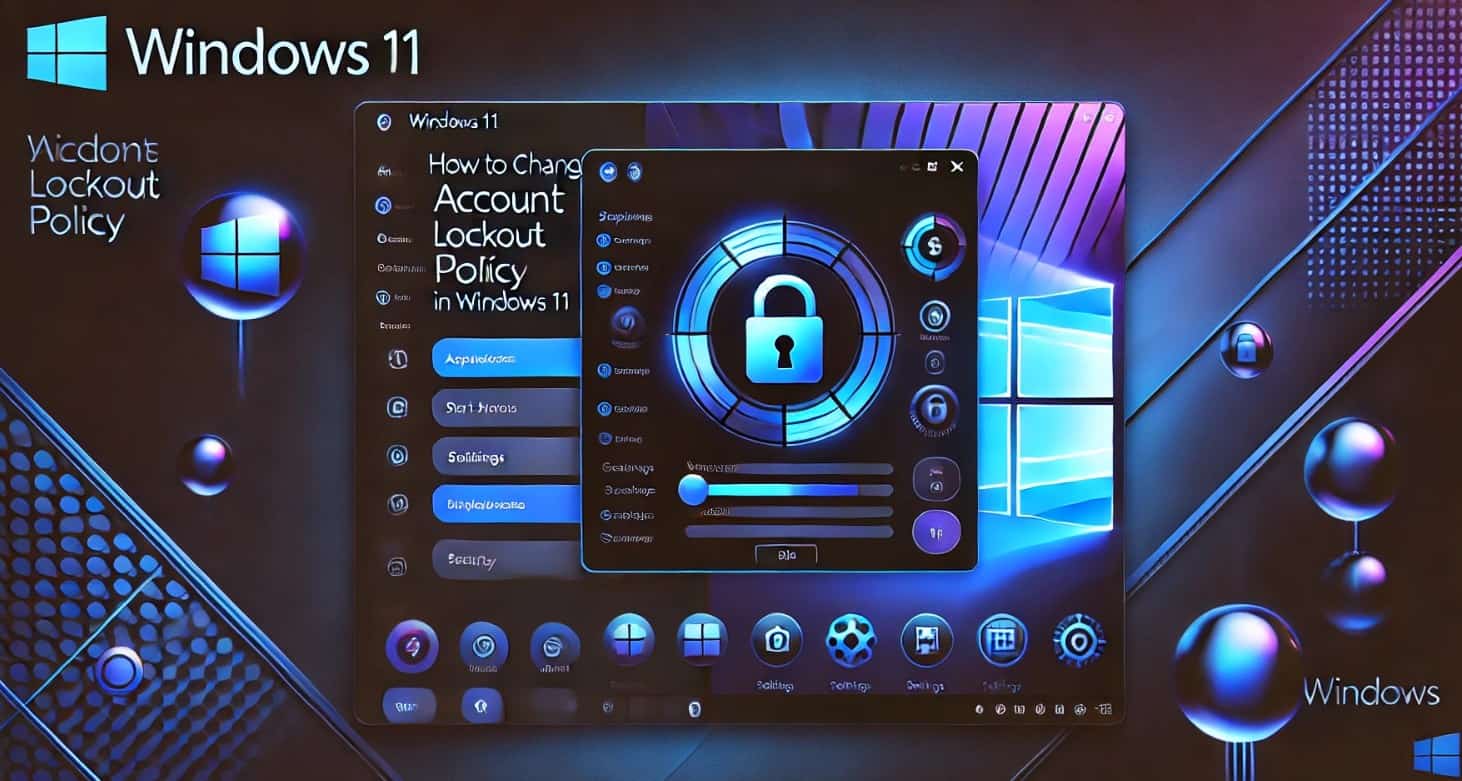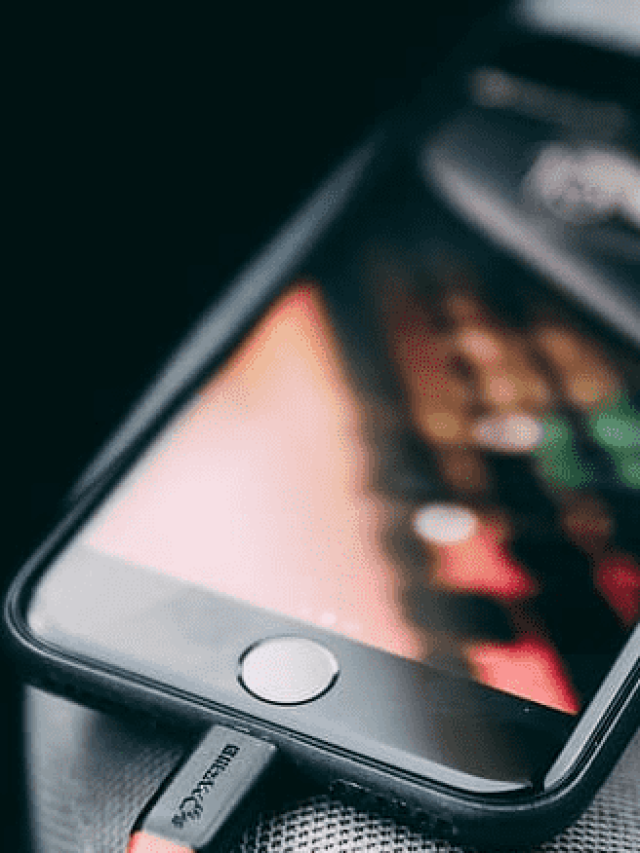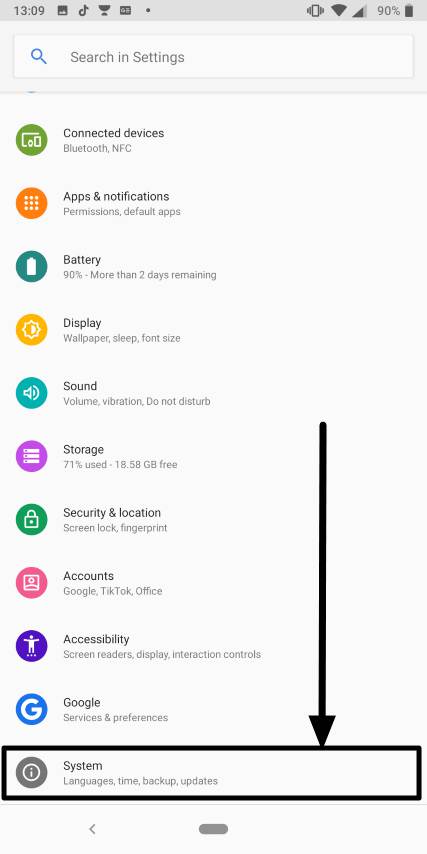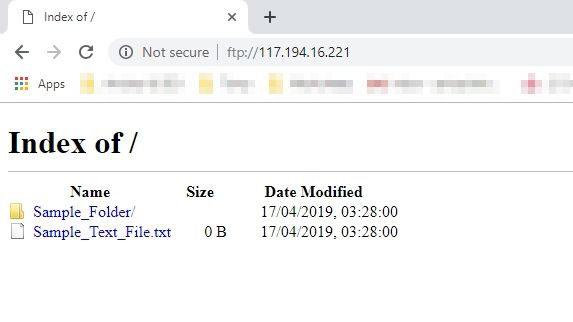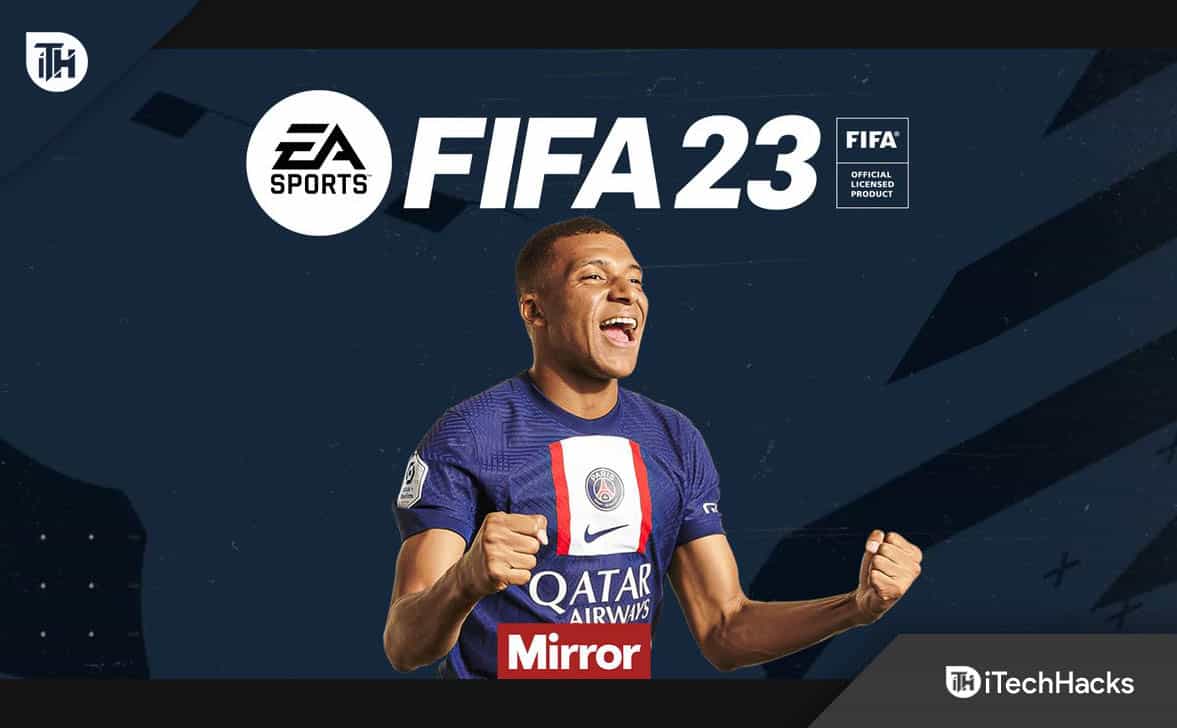Dezvoltatorul cățelușului Linux Barry Kauler în 2003, dar mai târziu l -a abandonat, cu toate acestea, din fericire, susținătorii cățelușului au luat treaba și continuă să o mențină și acum există în principal trei produse Puppy Linux disponibile. Deși puteți descărca multe alte cățeluși Linux Distro de pe web și puteți încerca acestea, dar sprijinul comunității, precum și sprijinul depozitelor pentru toate distrosurile nu sunt garantate. Slacko Puppy este versiunea Puppy Linux, care este construită pe Slackware și utilizează depozitele Slackware, în timp ce cățelușul Tahr (6.0.5) este construit pe pachetele Ubuntu 14.04 TAHR și Xenialpup bazate pe Ubuntu Xenial și ambele acceptă repozitorii Ubuntu.
Acum este adevărat că sistemele de operare bazate pe Linux sunt o lume completă pe cont propriu. Majoritatea utilizatorilor normali de calculator din întreaga lume le este greu să înțeleagă detaliile despre diferite distrosuri Linux și alte distrosuri sub aceștia. Nu vă faceți griji, nu sunteți singurul, există o mulțime de profesioniști IT pe acolo care nu înțeleg complet aceste detalii. Nu toate distrosurile Linux sunt la fel de populare ca unele dintre ele. În acest articol nu vom discuta despre variațiile distrosurilor Linux, în loc să vorbim despre cățelușul Linux Tahr 6.0.5 și despre alte Linux distro similare cu acesta. Vom vorbi despre cerințele sistemului, productivitatea, eficacitatea, pro, contra și toate celelalte aspecte ale sistemului de operare.
Cum descărcați cățelușul (Linux) Tahr?
Nu este nevoie să cumpărați acest sistem de operare, deoarece este complet gratuit. Nu este nevoie să descărcați sistemul de operare prin intermediul clientului Torrent, deoarece fișierele ISO sunt gata să se descarce pe site -ul oficial al Puppy Linux. Se poate căuta cu ușurință site -ul Puppy Linux în Google. Deși pentru comoditatea dvs. aici este linkul de mai jos.
Pagina oficială pentru a descărca Puppy Linux - https://puppylinux.org/main/download%20latest%20Release.htm
Pentru a realiza USB -ul de bootare, puteți utiliza orice instrument de utilitate precum UNETBOOTIN, PowerISO, Win32DiskImager etc., dar este recomandat să utilizați instrumentele de utilitate care vin cu pachetul în sine.
După ce faceți unitatea USB boottable, ar trebui să faceți și o copie de rezervă a datelor dvs. de pe computer. După aceea, sunteți gata să vă instalați noul sistem de operare. Puteți instala sistemul de operare, urmat de ștergerea partiției de sistem de operare preinstalate sau puteți instala, de asemenea, cățelușul Linux într-o nouă partiție, prin urmare, veți putea utiliza sistem de pornire dual. Deși este ușor posibil doar pentru Windows, pe alte mâini sistemul de pornire dual cu Mac OS este puțin complicat.
Puteți utiliza acest sistem de operare Linux Puppy ca sistem principal de operare, precum și un sistem de operare de rezervă. PC -ul dual este bun pentru a recupera datele corupte pentru a îmbunătăți utilitatea care suportă utilizarea aceluiași computer vechi. Boot dual este bun și pentru recuperarea datelor.
Puppy Linux Review
Pentru mine a fost foarte bun, deoarece cea mai mare parte a utilității este preinstalată, puteți utiliza depozitul pentru a descărca și instala mai multe aplicații de utilitate și știm cu toții că instalarea aplicațiilor în Linux este mult mai ușoară decât să o faceți în Windows. La primul bootup, ceea ce am observat în scurt timp, acesta rulează neted, dar rulează super-rapid. Desigur, dacă sunteți o fereastră frecventă sau un utilizator de PC Mac, vă va lua ceva timp pentru a vă obișnui cu clic pe mouse -ul și navigarea meniului, dar experiența și productivitatea și toate fără costuri merită efortul.
Da, așa va arăta desktopul.
- Utilizatorii care pornesc sistemul de operare Tahr Puppy într -un computer vechi vor observa cu siguranță că primul lucru ar trebui să observați că pornește în mod nesimțit rapid.
- În mod implicit, ecranul optimizat cu pictogramele necesare, precum și ecranul este împărțit perfect într -o serie de secțiuni diferite.
- În partea de jos, există un panou standard cu butonul de meniu din colțul din stânga de pe el și alte pictograme de lansare rapidă, cum ar fi, afișați desktop, pictograma browserului web, pictograma terminalului pe lângă butonul meniului.
- În continuare, la pictogramele de lansare rapidă, există pictogramele virtuale ale spațiului de lucru, care este într -adevăr foarte unic, deoarece Windows OS nu oferă astfel de facilități în mod implicit. Mai ales când vine cu un sistem de operare gratuit și de 230 MB, atunci da, este surprinzător. Aceste spații de lucru virtuale sunt într -adevăr foarte bune pentru multitasking și productivitate odată ce le stăpânești.
- În colțul din dreapta jos al panoului, pictogramele pentru firewall, volum, manager de clipboard, setări de baterii, setări de rețea, sunt disponibile. În colțul din dreapta jos, veți găsi și ceasul.
- Există multe pictograme pe desktop, pe care le veți găsi organizate într -o manieră foarte eficientă și elegantă.
- Veți vedea că pictogramele din partea stângă a ecranului sunt împărțite în 6 rânduri distincte.
- Primul rând conține pictogramele pentru setările de navigare și sistem de operare. ICONS File Manager, unități de montare, instalarea cățelușului, configurarea cățelușului, editorului și ferestrei terminale sunt incluse în acest domeniu.
- Al doilea rând a obținut pictogramele instrumentelor de productivitate, cum ar fi, Abiword, Gnumeric, MTPaint și Inkscape Lite. Oricât de mult vă place aplicațiile Microsoft sau Adobe pentru Windows OS, dacă încercați aceste aplicații preinstalate gratuite, cu siguranță veți iubi aceste aplicații.
- Al treilea rând are pictogramele pentru instrumente bazate pe web, inclusiv pictograma implicită a browserului, pictograma de e-mail și pictograma de chat. Ușor de accesat, procesarea rapidă este cu adevărat garantată.
- Al patrulea rând este pentru celelalte pictograme ale aplicațiilor de categorie, cum ar fi aplicația Calendar Cum Planner și o aplicație Media Player.
- Al cincilea rând a primit o singură pictogramă pentru configurarea internetului.
- Al șaselea rând, de asemenea, o singură pictogramă care oferă acces la instrumentul Quickpet, o utilitate utilă.
- De asemenea, veți găsi mai multe pictograme cu câteva pictograme chiar deasupra panoului de jos din partea stângă, care sunt de fapt o listă de pictograme pentru unitățile sau partițiile (inclusiv HDD și USB), care sunt în prezent montate cu sistemul de operare.
- În partea dreaptă sus a ecranului, veți găsi încă trei pictograme pentru blocarea ecranului, gestionarea arhivei și o coș de gunoi (pentru fișierele eliminate aproximativ).
- Există încă o pictogramă situată în centrul desktopului. Care este o pictogramă de salvare? Acesta salvează orice modificări pe desktop sau pe setările pe care le -ați făcut.
- Meniul de cățeluși este, de asemenea, aranjat într -o manieră corectă. Prezintă o listă de categorii; Fiecare categorie are elementele relevante în cadrul acesteia. Unele dintre acestea sunt deja prezentate pe desktop.
- Meniul poate fi accesat făcând clic pe butonul Meniu din colțul din stânga jos sau pur și simplu prin stânga făcând clic pe desktop.
Configurarea cățelușului Linux (configurarea cățelușului)
Instrumentul de configurare poate fi accesat făcând clic pe pictograma de configurare de pe desktop.
Din fereastra recent deschisă, utilizatorul poate modifica setările limbajului, aspectul tastaturii, limbajul tastaturii, zonele de timp, etc. Alegerea opțiunilor de pornire, configurarea mouse-ului și tastaturii, reglarea setărilor audio, schimbarea rezoluției ecranului, configurarea grafică 3D și configurarea O imprimantă, un scaner sau o cameră web se poate face din acest instrument de configurare a cățelușului.
Ori de câte ori porniți OS Puppy, în mod implicit, acesta încarcă fișierul de salvare implicit. Deși utilizatorul poate adăuga mai multe fișiere de salvare care pot fi utilizate ca fișier primar de salvare încărcabil la momentul pornirii. Modulele și driverele de kernel suplimentare pot fi de asemenea salvabile în fișierele de salvare pentru a fi încărcate în timpul pornirii.
Orice pachet de aplicații unic din Puppy Linux se numește „PET”. Un fișier de salvare se numește „SFS”. Un fișier de salvare este o colecție de pachete (animale de companie) care pot fi încărcate împreună simultan.
Dacă doriți să aveți un alt fișier de salvare pre-optimizat, atunci puteți sparge internetul în căutarea acestui lucru. După descărcarea fișierului de salvare (SFS), plasați -l pur și simplu în „/mnt/acasă”Și, în mod normal, faceți clic pe butonul din fila SFS-Packages și pachetele din el vor fi încărcate automat.
Configurarea conexiunii la internet
Această parte este una puțin complicată, în cazul configurației internetului, aș spune că configurarea internetului în Windows este mult mai ușoară, deoarece configurarea inițială a cățelușului Internet Linux este puțin lovită și ratată. Dar asta nu înseamnă că nu funcționează corect sau nu o poți face pe cont propriu.
Deși pentru a falsifica un pic mai ușor, producătorii au venit cu câteva instrumente pentru configurarea conexiunii la internet, dar problema este că aceste instrumente sunt sensibile la versiunea sistemului de operare, așa că este posibil să fie nevoit să le încercați pe toate orbește pentru a găsi orbește pe cel potrivit pentru tine. Din experiența mea, este un caz de încercare și eroare și încercând din nou să aflu ce va funcționa, pentru fiecare dintre versiunile particulare ale Puppy Linux, astfel încât utilizarea opțiunii implicite este întotdeauna de preferat din punctul meu de vedere.
- Pentru a configura conexiunea la internet în mod normal în Puppy Linux, accesațiAplicație de configurare a cățelușului> Alegeți „Internet” sau faceți clic pe pictograma „Conectați” de pe desktop.
Există câteva opțiuni pentru tipul de conexiune. Dacă utilizatorul dorește să utilizeze Ethernet, mergeți pentru LAN, dacă utilizatorul dorește să utilizeze conexiunea wireless, atunci mergeți pentru WLAN.
În timp ce setați WLAN, care va fi în caz de majoritatea utilizatorilor, trebuie să accesațiPuppy Network Wizard> WLAN0> Wireless> Scanare pentru router (rețea)> Salvați -l> Selectați Funcția de securitate (pentru majoritatea este WPA2)> Puneți parola de rețea> Salvați -o> Accesați IP -ul static> Dați intrările corespunzătoare> apoi încercați Auto DHCP>Dacă rezultatul nu are succes, încercați mai multe timpuri și conexiunea la rețea va fi acolo în cele din urmă.
Există, de asemenea, trei tipuri de configurare a rețelei:Configurare simplă a rețelei, FrisbeeşiVrăjitor de rețea.
Configurarea simplă a rețelei este cea mai ușoară modalitate de a vă conecta, dar utilizează setări prestabilite pentru optimizarea conexiunii, care poate suporta performanța rețelei, în timp ce expertul de rețea este cel mai complex, dar oferă multe instrumente mai complete pentru ajustarea perfectă a utilizatorului definit de utilizator perfect setări. Deși nu trebuie să parcurgeți procesul din nou și din nou decât dacă doriți să utilizați orice altă rețea.
Suport multimedia (flash & mp3)
Flash nu este preinstalat în mod implicit, dar poate fi instalat făcând clic pe pictograma Quickpet de pe desktop.
Pentru a instala Flash doar faceți clic pePictograma Quickpet> Alegeți fila „Internet”> Faceți clic pe „Flash”
O fereastră va apărea cu alegerile multor versiuni disponibile de Flash. Mergeți pentru cea mai recentă sau cea mai stabilă. Redarea MP3-urilor nu este mare lucru, nu trebuie să faci nimic pentru asta, codecurile vin preinstalate, așa că fără nicio îngrijorare să-ți joci muzica preferată. Dacă doriți o altă aplicație Media Player, atunci puteți verifica depozitele pentru mai multe opțiuni disponibile.
Aplicații de cățeluși
Puppy Tahr oferă o mulțime de aplicații preinstalate în mod implicit, dar majoritatea sunt de natură foarte ușoară, ceea ce înseamnă că poate lipsi unele opțiuni și funcții avansate, dar face cea mai mare parte a locurilor de muncă și, de asemenea, performanța este excepțională.
- Pentru productivitatea orientată spre procesarea cuvintelorAbiword, pentru joburi orientate către foi de calcul, existăGnumeric. Aceste aplicații nu sunt cele mai bune din clasă sau cele mai bune aspecte, ci pentru gratuit și foarte optimizate, ceea ce va face treaba perfect.
- Inkscape Liteeste destul de bun ca pachet de aplicații de pictură și desen. Există șiMtpaintVino preinstalați, care este foarte asemănător cu MS Paint.
- Ca browser webPalemoonvine preinstalat. Puteți instalaGoogle Chrome(fără asistență de actualizare), Mozilla Firefox(poate veni preinstalat cu alte versiuni) șiOpera mini(nu este chiar atât de bun) ca browser web. Palemoon este ușor, dar prezintă toate opțiunile și funcțiile. Odată ce blițul este instalat video redat pe internet, cum ar fi utilizarea YouTube nu este mare lucru.
- Există șiSylPheed,Ceea ce este într -adevăr foarte bună de calitate și client de e -mail simplu. Conectarea la Gmail, Yahoo Mail, Microsoft Mail este foarte ușoară. De asemenea, această aplicație oferă aproape toate caracteristicile de bază pe care orice utilizator le -ar aștepta de la un client de e -mail.
- Sistemul de operare vine și cu un client de chat IRC numitXchat,care este de fapt unul dintre chat -ul IRC standard în jurul tuturor distrosurilor Linux. Hexchat este o aplicație similară de acest fel pentru alte distrosuri din Linux.
- Dacă doriți să vizionați filme,Player media VLCeste acolo. De asemenea, poate fi folosit și ca player MP3.
- O altă aplicație a sunatDeadbeefeste prezent acolo ca player audio primar. Deși numele „Deadbeef ”este îngrozitor. Această aplicație pare destul de ciudată și, de asemenea, nu are multe funcții ca alte aplicații, dar face treaba simplă, care redă în mod evident fișierul audio.
- Tahr Puppy are mult mai multe aplicații în depozite. Merită să economisiți ceva timp liber pentru a explora celelalte aplicații și, dacă nu le place, doar dezinstalați -le pe acestea pur și simplu. Există aplicații avansate precumRippers CDşiRippers DVD. De asemenea, aplicații precumpupradio / puptelsunt disponibile în scopuri de streaming audio și video. Aplicații precum Adobe Photoshop sunt de asemenea disponibile acolo.
Instalarea aplicațiilor din depozite
Există în principal două moduri de a instala aplicații în Puppy Linux.
- O modalitate este de a utiliza aplicația Quickpet de pe desktop.
- Al doilea este navigarea în sine a depozitului. Du -te laMeniu> Configurare> Manager de pachete de cățeluși.
Aplicația Quickpet este cea mai ușoară modalitate de a instala aplicații. Acesta va căuta automat baza de date și depozitele pentru a se potrivi cu cele mai bune aplicații pentru necesitate. Aplicația Quickpet oferă un afișaj cu tambur împărțit în categorii, care sunt browsere enumerate, grafică, drivere, desktop, internet, jocuri, audio și video, birou și altele.
- Fila Browsers oferă opțiunile dintreFirefox, Chrom, SeaMonkey, Opera, Google Chrome, TorşiSlimboat, mai mult decât suficient.
- În timp ce fila Internet se oferă pentru instalareJava, Flash, Skype(Webcam necesare), pentru un suport mai funcțional.
- În fila audio, veți găsi playere audio, cum ar fiGuayadeque QMMP,SpotifyÎn timp ce fila video cuprinde mai mulți jucători video și editori.
- Aplicații precumGimppentru editarea imaginilor sunt disponibile subFila grafică.
- În fila Office, veți găsiLibreoffic(pentru mai multe lucrări de birou productive)VirtualBoxşiVINsunt de asemenea disponibile în birou și în alte file. FolosindVin,Puteți utiliza aplicațiile Windows OS în Linux.
- Aplicații de genulConyeste disponibil sub fila utilă pentru animale de companie. Vă va permite să instalațiLxdeşiCompiz.
Al doilea mod va mergeMeniu> Configurare> Manager de pachete de cățelușiSau pur și simplu utilizați pictograma de instalare de pe desktop. Pictograma de instalare vă va duce oricum la Managerul de pachete de cățeluși.
SFS oficial poate fi descărcat și dinMeniu> Setup> SFS Manager Descărcare și instalare fișier SFS.Acest tip de fișier SFS poate conține animale de companie precum LibreOffice în el. Descărcarea fișierului SFS oficial este complet sigură și fără probleme.
Managerul pachetului de cățeluși este o aplicație destul de standard pentru toate produsele Puppy. Nu cu prea multe opțiuni, ci cu simplitate și cu fișierul bine păstrat, această aplicație vă permite să vizitați foarte ușor depozitele.
Veți găsi o listă de depozite din care să alegeți în cadrul acestei aplicații.
În centru, veți găsi lista de categorii de acolo selectând orice categorie modifică lista aplicațiilor din panoul din dreapta.
Puteți instala orice aplicație de acolo, precum și puteți elimina orice aplicație instalată folosind aceeașiAplicație de manager de pachete.Instalarea aplicației în Linux este mult mai ușoară în comparație cu sistemul de operare Windows. După doar un simplu clic pe butonul de instalare, sistemul configurează și instalează automat aplicația. Deși orice utilizator avansat poate simți că este o lipsă de libertate în timp ce utilizați sistemul de operare, pentru joburi standard, procedura de instalare a aplicației Linux este bine.
Puppy Linux Desktop Personalizare
Până acum, aveți ideea că, în loc de cățelușul de dimensiuni mici, Linux oferă o mulțime de instrumente pentru personalizarea desktopului. Opțiuni, inclusiv schimbătorul de tapet, schimbătorul de teme, producătorul de teme, schimbătorul de pictograme, etc. Există multe altele de explorat.
Pe scurt, este un mic pachet Big Bang, sau ar trebui să spuneți una dintre cele mai bune oferte din întreaga lume în care nu plătiți nimic pentru aproape toate nevoile de articole satisfăcătoare pe care le obțineți.
Personal, mă întreb oțel, că în acel pachet atât de mic și gratuit, cum poate fi atât de puternic. Dacă este adevărat (deși este de fapt), atunci de ce Apple Macintosh sau MS Windows OS sunt atât de mari din punct de vedere al mărimii și atât de mare din punct de vedere al banilor.
- Puppy Linux este bun pentru orice laptop și desktop. Mai ales laptopurile vechi, care se află în jurul camerei tale și nu mai are niciun scop să servească mai pot fi renaște cu acest sistem de operare ultra-ușor. Deoarece acest sistem de operare cere doar 256 MB (512 MB recomandat) de RAM și un procesor cu o viteză de procesare mai mică de 700 MHz și cu un accelerator GPU de bază cu GPU dedicat 0MB.
- În ceea ce privește suporturile hardware, suportă hardware-ul datat din 2014-2005 și mai vechi. Toți driverele sunt preinstalate automat, ceea ce fac ca formatarea și instalarea de noi sisteme de operare mai fără probleme.
- Acest sistem de operare poate fi utilizat pentru lucrări de recuperare a datelor de la HDD vechi sau corupt. Acest sistem de operare poate porni direct de pe un CD live sau un unitate USB live Bootble. Utilizarea unui sistem dual este, de asemenea, o idee productivă, ca în acest fel zona de susținere, iar platforma de lucru a computerului dvs. este îmbunătățită la un alt nivel.
- Deoarece acest sistem de operare poate porni de pe o unitate USB sau un CD live, ceea ce înseamnă că are nevoie doar de RAM pentru a porni complet, ceea ce înseamnă la rândul său dacă laptopul dvs. vechi nu conține niciun HDD sau nu conține un HDD deteriorat, atunci puteți rula acest lucru Sistem de operare complet. Care este liniștit unul dintre cele mai mari puncte pro din acest sistem de operare.
Edițiile ulterioare ale Puppy Linux care suntSlacko Puppy Linux 6.3.2 și Xenialpup Linux 7.5sunt aproape aceleași, dar vin cu mai multe funcționalități și performanțe optime. Configurarea, configurarea, navigarea prin desktop este aproape aceeași cu cățelușul Tahr. Atunci, de asemenea, dacă sunteți în căutarea unei recenzii mai detaliate despre aceia sau un tutorial, atunci căutați alte articole pe acest subiect pe site -ul nostru web.
Alte resurse utile de citit: